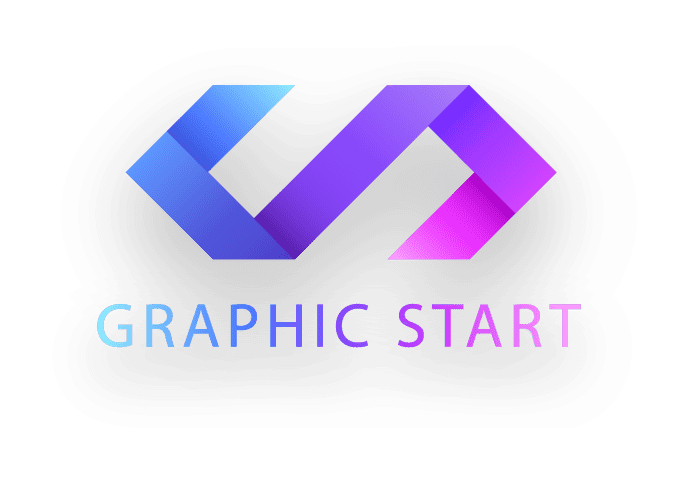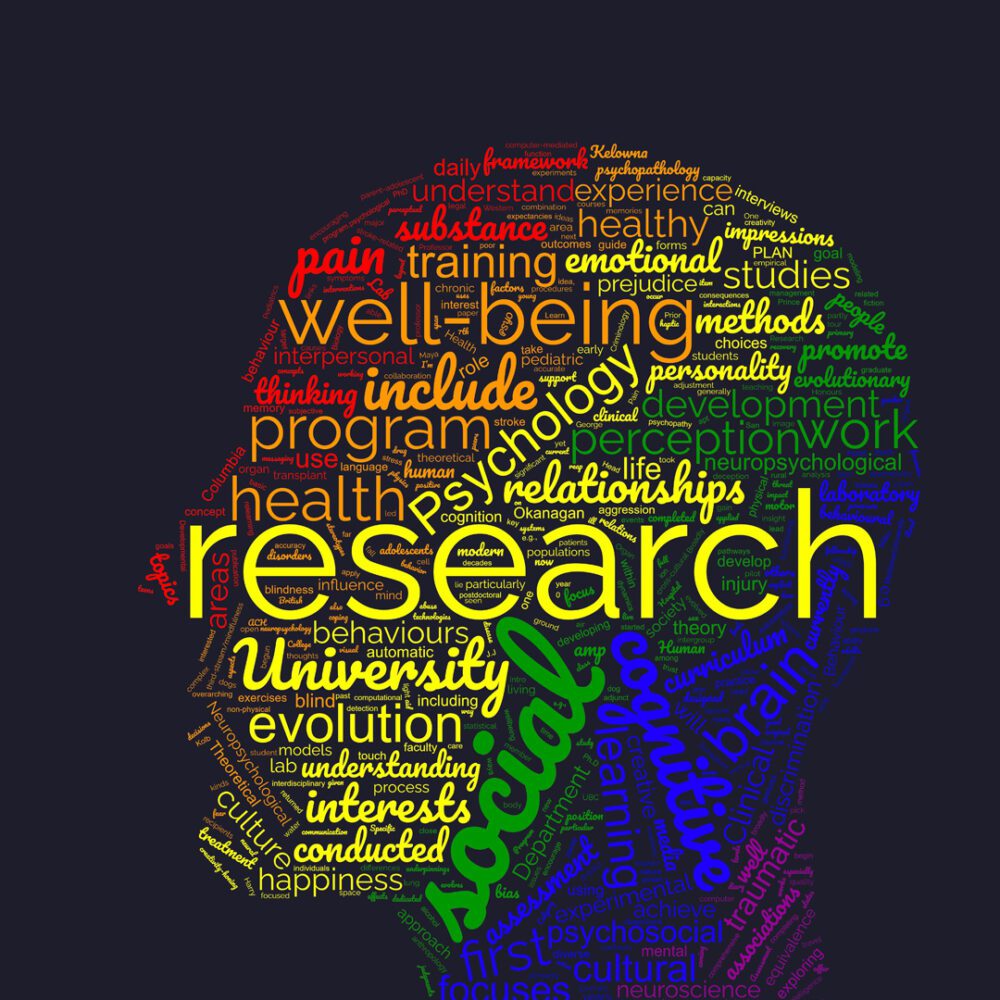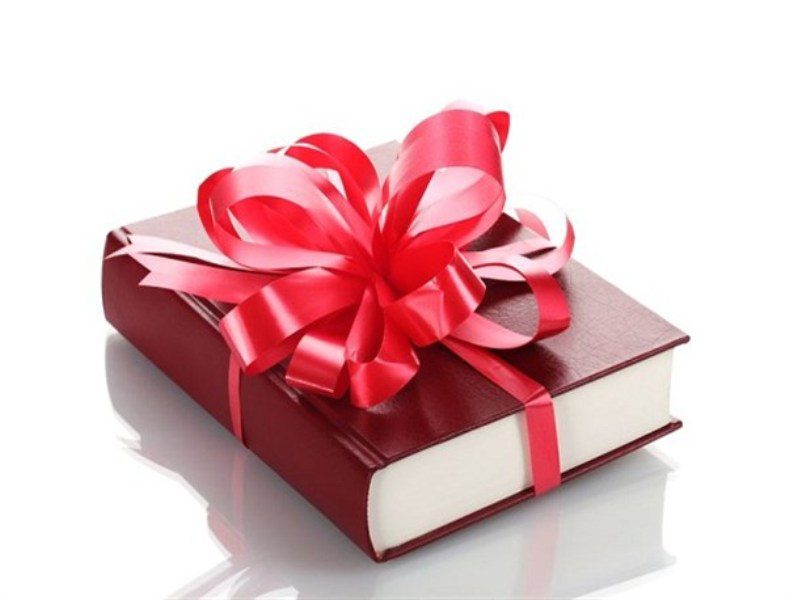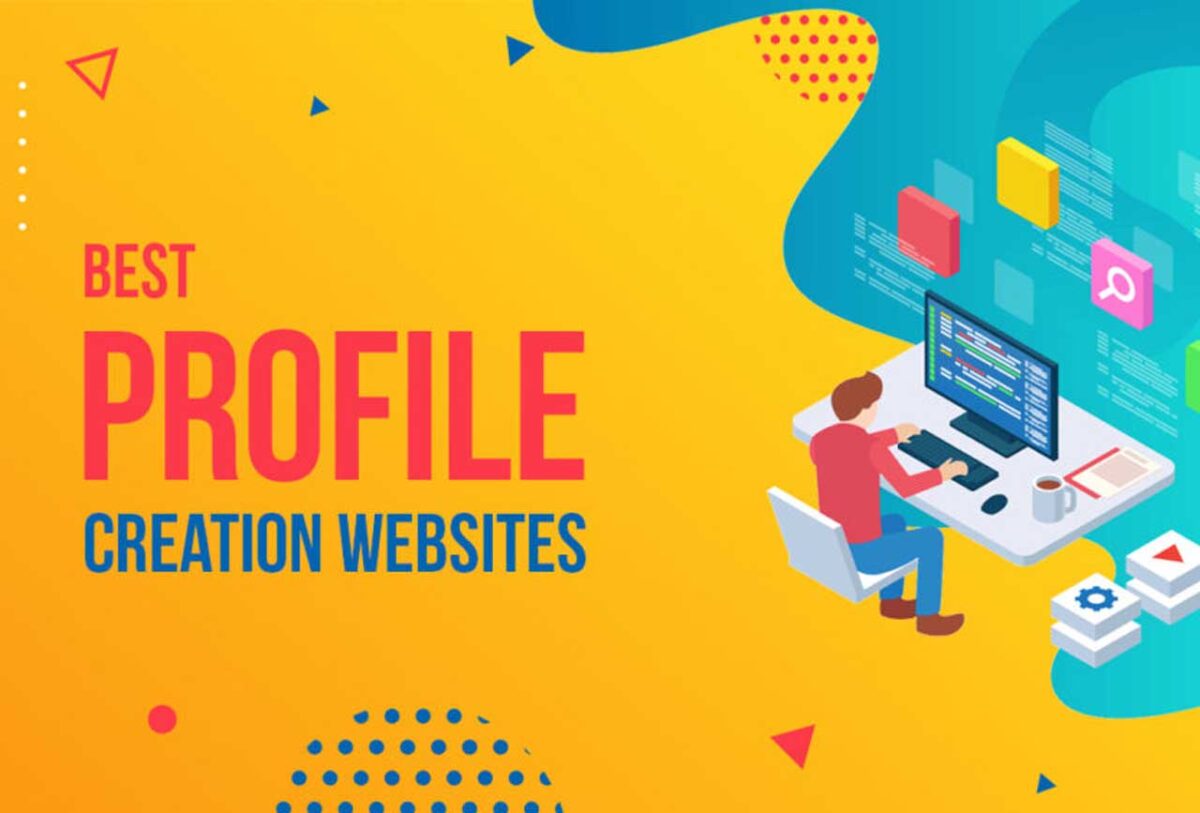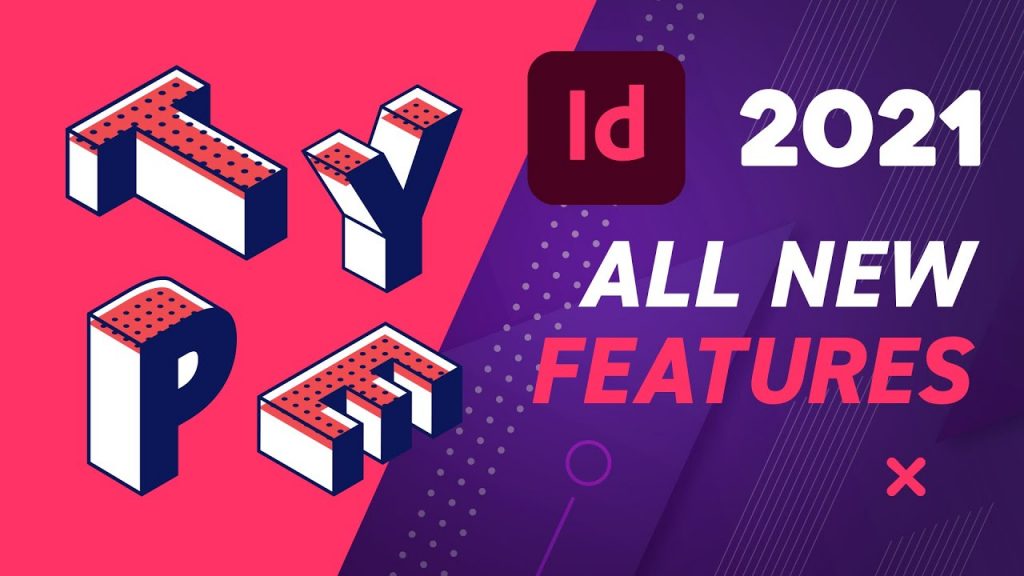
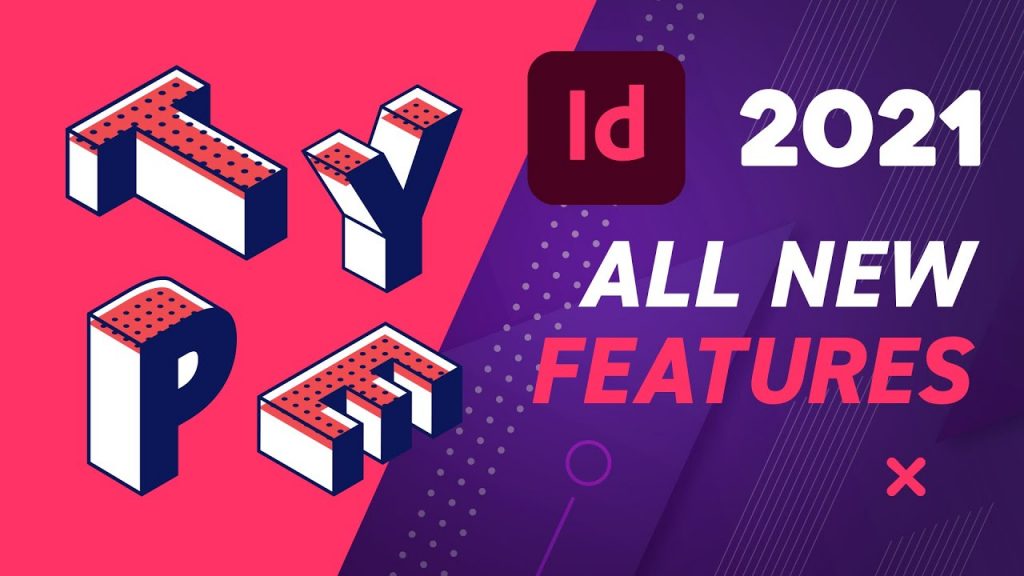
در دو مقاله قبلی به بررسی ویژگی های جدید نرم افزارهای ایلاستریتور ۲۰۲۱ و فتوشاپ ۲۰۲۱ پرداختیم. در این مقاله به سراغ ایندیزاین میپردازیم تا با ویژگی های جدید ایندیزاین ۲۰۲۱ آشنا شویم.
این مقاله توسط وبسایت شروع گرافیک تهیه شده و برای آشنایی با ویژگی های جدید ایندیزاین ۲۰۲۱ تا انتهای مقاله همراه ما باشید.
Adobe ویژگی های پشتیبانی شده توسط ابر و یادگیری ماشین را اضافه می کند.
برای InDesign 2021 ، Adobe تأکید بیشتری بر ویژگی های مبتنی بر ابر و ویژگی هایی که از یادگیری ماشین برای خودکار کردن بعضی از کارها استفاده می کنند ، قرار داد. هیچ یک از این روش ها برای InDesign جدید نیست. در نسخه های قبلی ، ویژگی های ابری برای تشویق کاربران به استفاده از سرویس هایی مانند Adobe Fonts (قبلاً با نام Typekit) و کتابخانه های CC اضافه شده بود.
یادگیری ماشینی در برنامه های Adobe در MAX 2017 به عنوان ابزاری برای خودکارسازی برخی فرایندها ظاهر شد. به عنوان مثال ، Adobe توانایی شناسایی قلم ها را در برنامه تلفن همراه Adobe Capture CC و وب سایت Adobe Fonts ادغام کرده است (برای جزئیات بیشتر به شماره شماره ۱۱۱ مراجعه کنید). سال گذشته ، یادگیری ماشینی با گزینه یافتن منوی یافتن تصاویر مشابه به InDesign آمد. وقتی عکسی را در طرح خود انتخاب می کنید و ویرایش> یافتن تصاویر مشابه را انتخاب می کنید ، InDesign موارد منطبق را در پانل CC Libraries نمایش می دهد و تصاویری را از Adobe Stock نشان می دهد که از لحاظ بصری مشابه عکس انتخاب شده است.
برای بررسی و سایر ویژگی های ابری به اشتراک بگذارید
ویژگی InDesign’s Share for Review ، که با نسخه InDesign 2020 ژوئن معرفی شد ، یکی از اولین کاربردهای گسترده سرویس های ابری در گردش کار خاص InDesign است. (کنراد چاوز غرق در نسخه اولیه Share برای بررسی در شماره ۱۳۵ شد.) InDesign 2021 برخی از ابزارهای حاشیه نویسی متن را که به شدت مورد نیاز است ، به علاوه پیشرفت جریان کار و رفع اشکالات اضافه می کند. قبل از ورود به موارد جدید در سال ۲۰۲۱ ، بیایید سریع نحوه عملکرد اشتراک ۲۰۲۰ را بررسی کنیم:
- اشتراک برای بازبینی مانند وارد کردن نظرات PDF است ، اما همه این کارها از طریق InDesign و یک مرورگر وب انجام می شود. شما با کلیک کردن روی دکمه اشتراک گذاری در نوار برنامه یا انتخاب پرونده> اشتراک برای بازبینی شروع می کنید.
- در کادر محاوره ای Share for Review به شما امکان می دهد مردم را به بازبینی دعوت کنید ، پیوندی را برای بررسی به اشتراک بگذارید و روند کار را مدیریت کنید.
- بازرسان می توانند در رابط وب نظرات خود را ارائه دهند. با این حال ، در نسخه ۲۰۲۰ ، فقط دو ابزار برای بررسی در دسترس بود: قرار دادن پین یا رسم شکل.
- نظرات بازرسان با انتخاب Window> Comments> Review در پانل Review در InDesign قابل مشاهده است. می توانید هر نظر را به عنوان Resolve یا Delete علامت گذاری کنید و می توانید به نظرات پاسخ دهید. (پاسخ های شما تقریباً بلافاصله در مرورگر وب برای بازبینی نشان داده می شود.)
برای بهبودها به اشتراک بگذارید
برخی از پیشرفت های گردش کار در نسخه InDesign 2020 به اشتراک گذاری برای بازبینی اضافه شد. این موارد بیشتر شامل نمایان شدن پانل بازبینی در هنگام لزوم ، زیرا کپی پیوندها و بازبینی ها به گردش کار اضافه می شوند. علاوه بر این ، چندین اشکال Share for Review نیز برطرف شد.
مهمتر از همه ، InDesign 2021 سه حاشیه نویسی متن جدید را که به شدت مورد نیاز است ، به رابط بررسی وب اضافه می کند: بازرسان اکنون می توانند متن را با ابزارهای Highlight Text ، Strikethrough Text و Replace Text علامت گذاری کنند (شکل ۱). انجام هر یک از این اقدامات ، نظر مربوطه را به جا می گذارد یا یادداشت های خود را همراه با حاشیه نویسی اضافه می کنید.
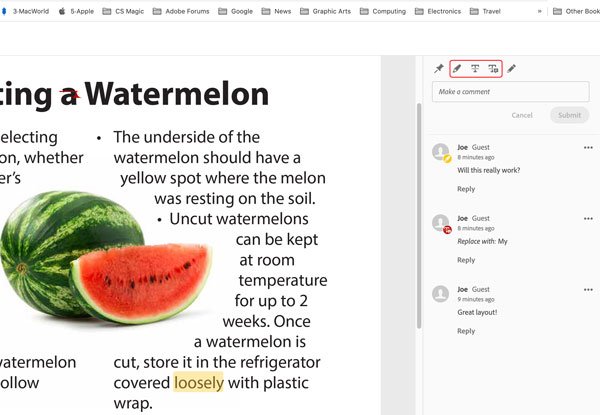
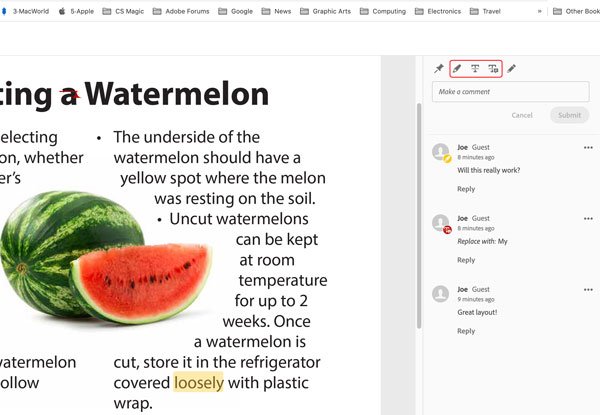
پس از افزودن این یادداشت ها و همگام سازی با InDesign ، هنگام روشن کردن Show Annotations ، علامت گذاری در طرح InDesign شما ظاهر می شود (شکل ۲). سه نوع حاشیه نویسی نیز در پنل Review با گزینه های مشابه سایر حاشیه نویسی ها ظاهر می شوند.
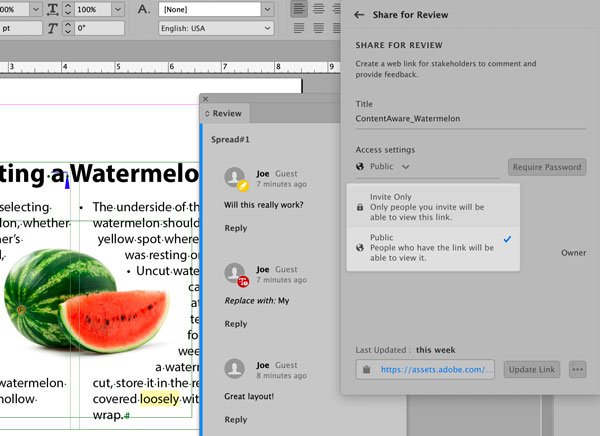
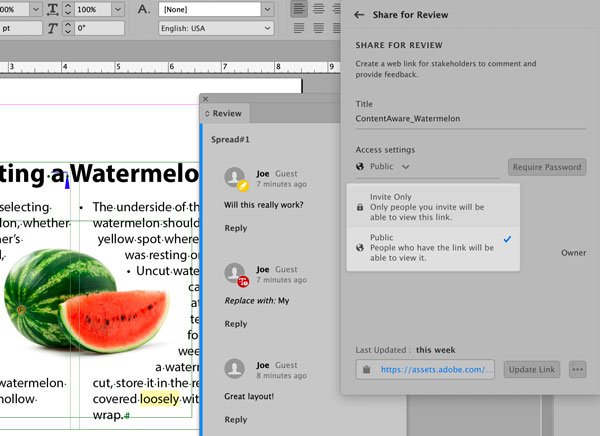
متأسفانه ، آنچه در این نسخه نفوذ نکرد ، یک دکمه Accept است که این تغییرات را در سند اجرا می کند. (در حال حاضر پنل نظرات PDF می تواند این کار را انجام دهد.) به ما گفته شده است که این ویژگی در نقشه راه برای به روزرسانی های بعدی ویژگی Share for Review است. در ضمن ، به عنوان یک راه حل ، فقط باید نظرات را مرور کنید ، به صورت دستی ویرایش کنید و هر نظر را به عنوان حل شده علامت گذاری کنید. اشتراک کتابخانه آسان تر است.
اشتراک کتابخانه آسان تر است
پنل CC Libraries از ویژگی های جدیدی برخوردار است که اشتراک گذاری مطالب و منابع را با سایر کاربران و مرور کتابخانه های مشترک آسان تر می کند. برای دیدن این پیشرفت ها باید نسخه دسک تاپ Adobe Creative Cloud خود را به نسخه ۵.۳.۰.۴۳۸ یا بالاتر به روز کنید.
هنگامی که InDesign یک کتابخانه را در پانل CC Libraries نمایش می دهد ، یک دکمه Share Library جدید در بالا سمت راست ظاهر می شود (شکل ۳). با کلیک بر روی آن به پنجره برنامه دسک تاپ Adobe Creative Cloud تغییر حالت داده می شود و یک کادر گفتگو باز می شود که در آن می توانید دعوت نامه ای را برای به اشتراک گذاشتن کتابخانه آغاز کنید – روند کار بسیار کارآمدتر از گذشته.
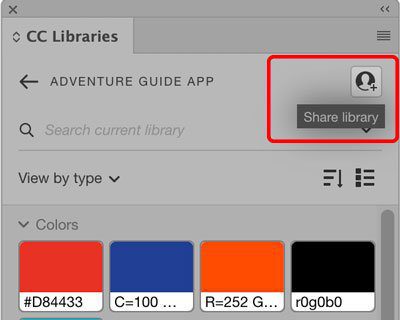
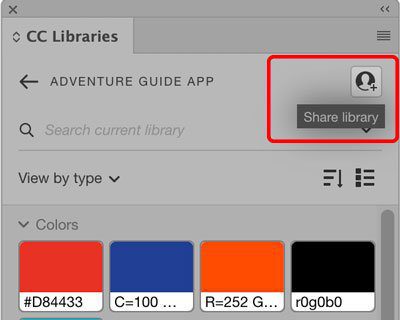
هنگامی که همه کتابخانه های خود را مشاهده می کنید ، در پایین پانل CC Libraries اکنون گزینه هایی برای مرور کتابخانه های به اشتراک گذاشته شده (کتابخانه هایی که با سایر کاربران به اشتراک می گذارید) یا رفتن به کتابخانه های عمومی ارائه می شود (شکل ۴) شما می توانید کتابخانه های عمومی را در کتابخانه های شخصی خود ذخیره کنید و می توانید از دارایی های این کتابخانه ها برای پروژه های خلاقانه خود از هر دستگاهی استفاده کنید.
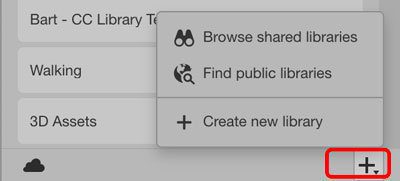
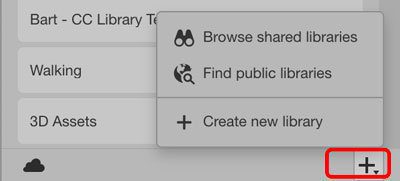
ارائه خدمات ابری
در حالی که Adobe در مورد ویژگی های آینده تا حدودی کوتاهی کرده است ، اما واضح است که آنها در ارائه ویژگی های مبتنی بر ابر بیشتر تلاش کرده اند. به عنوان مثال ، اگر مشاهده کنید که Photoshop و Illustrator در نسخه های ۲۰۲۰ و ۲۰۲۱ خود توسعه یافته اند ، می توانید جهت های احتمالی آینده را برای InDesign تصور کنید. این برنامه ها اکنون می توانند پرونده های خود را در Adobe Creative Cloud ذخیره کنند ، که به شما امکاناتی اضافی می دهد: پرونده های Cloud می توانند بین چندین دستگاه به اشتراک گذاشته شوند ، شما می توانید تاریخچه نسخه یک سند را ردیابی کرده و در صورت لزوم به اشکال مختلف پرونده برگردانید. اشتراک گذاری در دسترس قرار می گیرد. امیدوارم در ماه ها یا سال های آینده شاهد ورود همه این گزینه ها به InDesign باشیم.
دسته بندی متن آگاه از موضوع
Subject-Aware Text Wrap یک ویژگی یادگیری ماشین است که موضوع برجسته درون تصویر را مشخص می کند و یک متن را در اطراف آن موضوع ایجاد می کند. این کار قبلاً با استفاده از ویژگی Detect Edges در صفحه Text Wrap امکان پذیر بود ، اما فقط درصورتی که پس زمینه سفید یا شفاف باشد. ویژگی Subject-Aware Text Wrap بهتر است زیرا برای هر تصویری که دارای پیش زمینه و پس زمینه واضح باشد کار می کند و وقتی تصویر از قبل شامل مسیر یا کانال آلفا نباشد می تواند بسیار مفید باشد. با این حال ، این در حال حاضر یک فرایند خودکار و بدون کنترل کاربر است ، بنابراین هرچه موضوع به وضوح تعریف شده باشد ، بهتر عمل می کند (شکل ۵).
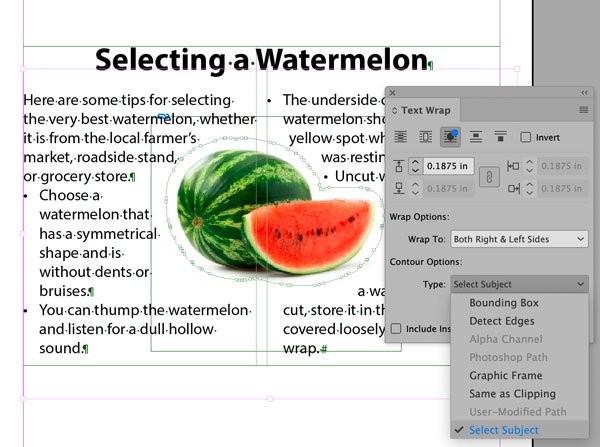
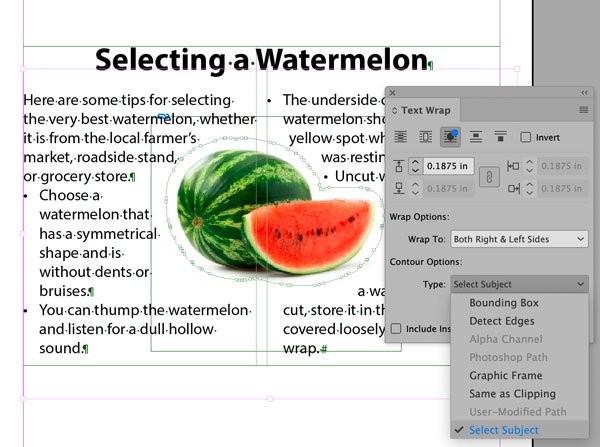
در اینجا مراحل ایجاد بسته بندی متن آگاه از موضوع وجود دارد:
- پانل Text Wrap را باز کنید.
- یک قاب متن را با یک داستان در بالای تصویر قرار دهید که دارای یک موضوع برجسته است. به داشتن سوژه در پس زمینه با کنتراست بالا کمک می کند.
- در حالی که تصویر انتخاب شده است ، روی دکمه Wrap Around Object Shape در پانل Text Wrap کلیک کنید.
- در منوی Contour Options Type (در صفحه) ، انتخاب موضوع را انتخاب کنید.
- مقدار افست را به دلخواه تغییر دهید.
از آنجا که روند به صورت خودکار انجام می شود ، اگر اندازه تصویر را تغییر دهید ، بسته بندی دقیقاً مانند استفاده از گزینه Detect Edges محاسبه می شود. مانند سایر بسته بندی های مشابه ، می توانید از ابزار Direct Selection برای تغییر نقاط لنگر جداگانه استفاده کنید – سپس شکل بسته بندی را منجمد می کند ، زیرا به یک مسیر اصلاح شده توسط کاربر تبدیل می شود.
ویژگی های جدید رنگ
چند ویژگی دیگر به غیر از ویژگی های مبتنی بر ابر یا یادگیری ماشین وجود دارد ، اما لیست امسال قطعاً دلپذیر است.
Adobe دو مورد از بیشترین درخواست های رنگی را در وب سایت InDesign User Voice به InDesign 2021 اضافه کرده است. اکنون می توانید تمام وقایع یک رنگ خاص را در یک سند یا در تمام اسناد باز پیدا کرده و تغییر دهید. به علاوه ، اکنون می توانید نمونه های HSB (Hue-Saturation-Brightness) را در InDesign ایجاد ، ویرایش و استفاده کنید. رنگها را پیدا کنید.
- ۷۰ نکته مهم و کاربردی از نکات کتب روانشناسی
- معرفی و خرید ۱۰ کتاب پرفروش فیزیک هالیدی
- راهنمای خرید بهترین کتاب برای هدیه
- ۲۷ ایده بازاریابی طلایی و کم هزینه برای همه مشاغل
- ۲۵ روش حیرت آور افزایش بازدید سایت
رنگها را پیدا کنید
در گذشته ، یافتن رنگهای نامگذاری شده در یک سند آسان نبود. اکنون می توانید محل رنگها را در پر کردن و ضایعات متن و اشیا، ، از جمله سلولهای جدول جستجو کنید و آنها را تغییر دهید.
ساده ترین راه برای شروع در پنل Swatches است: روی هر نمونه رنگی موجود در صفحه کلیک راست کرده و Find This Color را انتخاب کنید. سپس InDesign جعبه محاوره ای Find / Change را با برگه Color جدید نمایش داده شده و رنگ از پیش انتخاب شده در منوی Find Color باز می کند (شکل ۶).
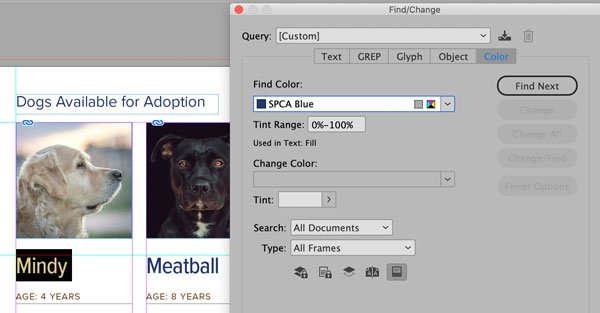
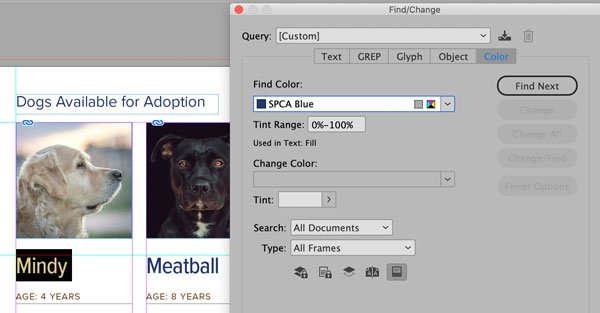
توجه داشته باشید که می توانید طیف رنگی از آن نمونه را برای جستجو انتخاب کنید. به عنوان مثال ، اگر فقط می خواهید نمونه هایی را پیدا کنید که رنگ در آنها کمتر از ۵۰٪ تنظیم شده باشد ، می توانید ۰٪ -۵۰٪ را در قسمت Tint Range تایپ کنید.
همچنین می توانید دامنه جستجو (سند یا همه اسناد) و نوع اشیا to مورد جستجو (همه فریم ها یا متن ، گرافیک یا غیر واگذار شده) را انتخاب کنید. هنگامی که جستجو شروع می شود ، هر نمونه از اشیا containing حاوی رنگ نمونه در طرح برجسته می شود و در جعبه گفتگو مشخص می شود – به عنوان مثال ، ممکن است بگوید ، “در متن استفاده می شود: پر کردن”
این ویژگی می تواند رنگ ها ، رنگ ها و شیب ها را پیدا کند. این حتی رنگهای بدون نامی را که در سند خود استفاده کرده اید نشان می دهد اما هنوز نمونه ای برای آنها ایجاد نکرده است. هنگام جایگزینی رنگ ها ، می توانید نمونه ای را انتخاب کنید یا مورد جدیدی ایجاد کنید.
پیدا کردن رنگ در ایندیزاین
با این وجود ، دو خرید مهم وجود دارد که باید با این ویژگی مراقب آنها باشید. اول ، InDesign فقط می تواند رنگ های لکه ای داخل گرافیک های قرار داده شده (مانند جوهرهای Pantone) را پیدا کند. نمی تواند رنگ های RGB یا CMYK را در داخل آثار هنری که وارد کرده اید پیدا کند. و حتی اگر بتواند رنگ های لکه ای را در داخل آثار هنری پیدا کند (مانند EPS یا فایل PDF) ، نمی تواند آن رنگ ها را تغییر دهد. (با این وجود می توانید از Ink Manager برای تغییر رنگ ها استفاده کنید. برای جزئیات بیشتر به این مقاله مراجعه کنید.)
دوم ، کادر محاوره ای یافتن / تغییر در حال حاضر نمی تواند رنگ ها را در سبک ها تغییر دهد ، بنابراین اگر از آن برای تغییر رنگ استفاده می کنید ، ممکن است از نوشتار یا اشیا your خود استفاده کنید. به عنوان مثال ، بگذارید بگوییم شما یک سبک پاراگراف عنوان دارید که آبی است ، و سپس می توانید با استفاده از Find / Change همه نمونه های آن را به صورتی تغییر دهید. سبک پاراگراف همچنان با رنگ آبی تعریف می شود و عنوان های شما به دلیل لغو سبک ، صورتی رنگ به نظر می رسند. شاید در آینده ، Adobe گزینه ای را برای تغییر سبک هنگام تغییر همه اضافه کند (مشابه آن گزینه در جعبه محاوره ای Find / Replace Fonts).
رنگ های HSB را ایجاد ، ویرایش و اعمال کنید
از نظر فنی ، HSB در واقع یک فضای رنگی نیست ، مانند RGB یا CMYK. بلکه نمایشی از رنگ RGB با استفاده از سه محور است که برای بیشتر طراحان گرافیک کار با آنها بصری تر است – رنگ ، اشباع و روشنایی.
اکنون می توانید نمونه های HSB را با استفاده از Swatches و Color panel و در Color Picker ایجاد کنید. در پنل Swatches ، نوع رنگ: فرآیند و حالت رنگی: HSB را انتخاب کنید (شکل ۷).
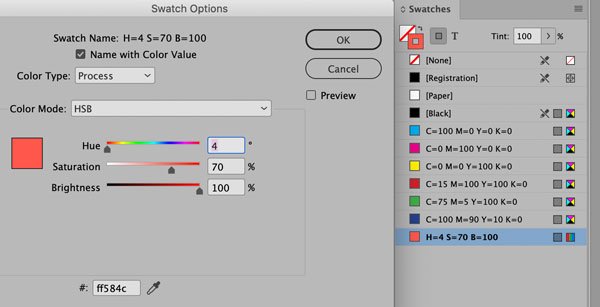
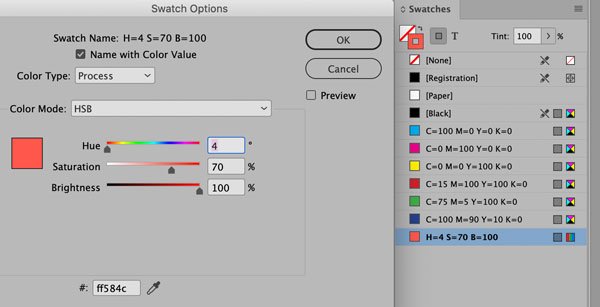
نکته: شاید لازم باشد برای دیدن آن به بالا پیمایش کنید! در صفحه Color ، لغزنده های HSB را در فهرست پنل انتخاب کنید. برای استفاده از Color Picker ، بر روی Swatch Fill یا Stroke در پانل Tools (یا پنل Color) دوبار کلیک کنید و سپس قسمت H ، S یا B را انتخاب کنید. می توانید مقادیر HSB را به صورت بصری با نوار لغزنده رنگ و قسمت رنگی انتخاب کنید ، یا در قسمت های عددی HSB وارد کنید. پس از پایان کار ، تأیید یا افزودن HSB Swatch را کلیک کنید (شکل ۸).
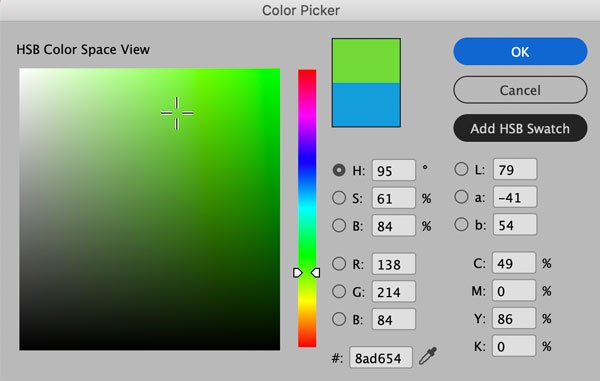
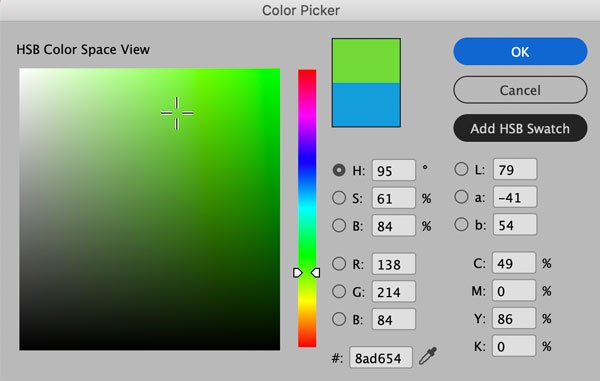
پشتیبانی از HSB در قبل از پرواز
حتی اگر همه رنگ های HSB از نظر فنی فقط رنگ های RGB هستند (و هنگام چاپ یا صادرات به آن صورت رفتار می شوند) ، HSB اکنون در نمایه Preflight گزینه پشتیبانی شده است. این بدان معناست که شما می توانید HSB را در Color> Color Space مجاز نیست انتخاب کنید. وقتی این قابلیت فعال شود ، رنگ های HSB شناسایی می شوند و خطا گزارش می شود.
بر پایداری و قابلیت اطمینان تمرکز کنید
طی سال گذشته ، تیم InDesign توجه زیادی را به بهبود ثبات و قابلیت اطمینان در برنامه معطوف کرده است. به همین منظور ، تیم بیش از ۱۰۰ اشکال را در طول سال برطرف کرد. مهندسان گزارش دادند که میزان فساد اسناد و میزان خرابی را به طرز چشمگیری کاهش داده اند.
سرویس بازیابی برای پرونده های آسیب دیده
چندین سال است که تیم InDesign روی بهبود توانایی خود در بازیابی پرونده های آسیب دیده و همچنین جلوگیری از فساد داخلی کار می کنند. این تلاش طولانی بوده است زیرا چندین عامل داخلی و خارجی برنامه InDesign وجود دارد که می تواند منجر به فساد در اسناد شود.
Adobe یک سرویس بازیابی برای فایلهای InDesign آسیب دیده ایجاد کرده است. این سرویس جدید با InDesign 2021 به بعد کار خواهد کرد. مهندسان ساز و کارهایی را برای شناسایی آسیب دیدگی یک سند و تلاش برای ترمیم آن در نظر گرفته اند. هنگامی که یک فایل آسیب دیده شناسایی می شود ، InDesign از شما می پرسد که آیا می خواهید با بازیابی فایل ادامه دهید. در صورت موافقت ، پرونده شما به طور موقت برای پردازش در سرور Adobe بارگذاری می شود. پس از تعمیر موفقیت آمیز ، نسخه بازیابی شده سند شما بارگیری می شود ، InDesign آن را باز می کند و از شما خواسته می شود قبل از ادامه آن را ذخیره کنید (شکل ۹ و ۱۰).
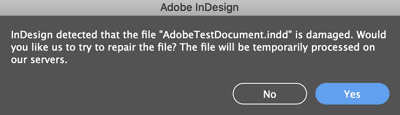
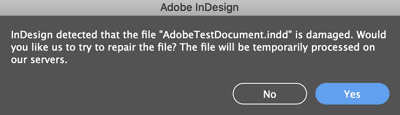
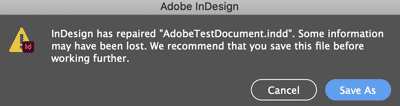
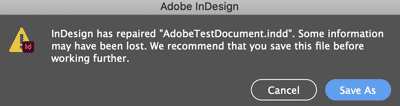
کپی ویرایشگر بتا
در نسخه آگوست InDesign 2020 (نسخه ۱۵.۱.۲) ، Adobe یک ویژگی تا حدودی مرموز به نام Copy Editor (Beta) اضافه کرد. این یک ویژگی آزمایشی است که برای کمک به شما هنگام تأخیر قابل توجه هنگام تایپ کردن طراحی شده است. وقتی با متن زیادی در سند برخورد می کنید یا برخی از ویژگی های اضافی (به عنوان مثال پاورقی ها و سرهای دهانه) در برنامه فعال هستند ، چنین تأخیری ممکن است آشکار شود.
تست بتا این ویژگی در InDesign 2021 ادامه دارد. اگر در دسترس شما است ، می توانید با انتخاب ویرایش> ویرایش در ویرایشگر کپی (بتا) آن را راه اندازی کنید. یک پنجره ویرایشگر کپی (Beta) ظاهر می شود (شکل ۱۱) که می توانید برای جلوگیری از تأخیر ، وارد متن را ادامه دهید. پس از پایان افزودن متن ، روی انجام شد کلیک کنید.
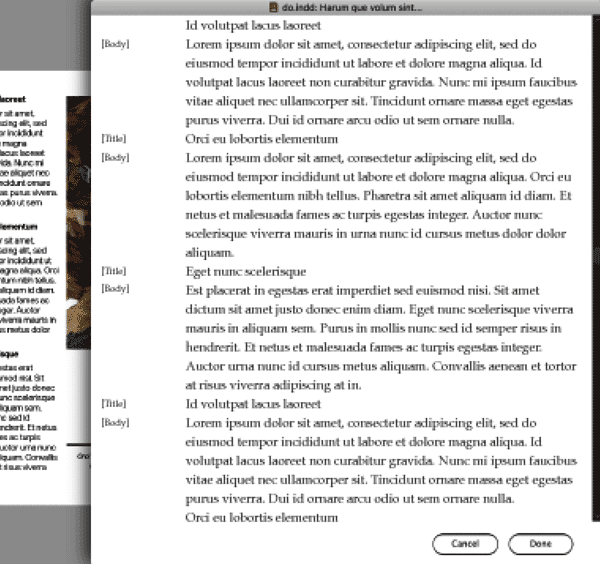
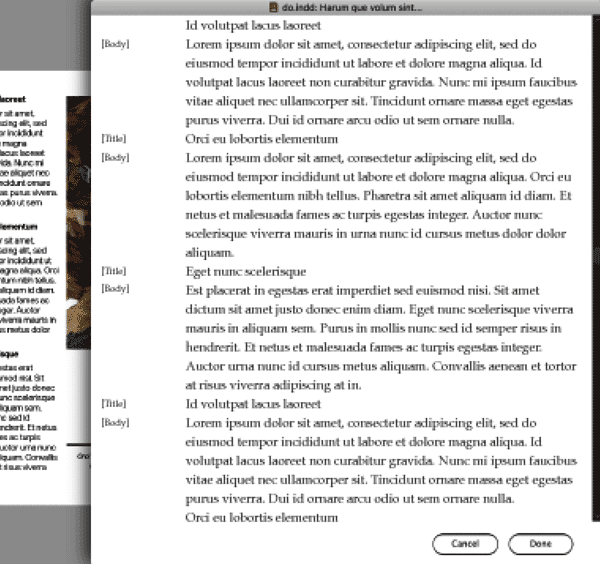
کپی ویرایشگر ممکن است شبیه ویژگی Story Editor باشد ، که ۲۰ سال بخشی از InDesign بوده است ، اما در واقع بسیار ابتدایی تر است. به عنوان مثال ، شما باید پنجره “modal” Copy Editor را ببندید تا به سند خود برگردید. بعلاوه ویرایشگر کپی فقط متن است و از قالب بندی و سبک پشتیبانی نمی کند. بسیاری از افراد (از جمله کارکنان این مجله) با صدای بلند تعجب کرده اند که چرا Adobe حتی این مورد را آزمایش می کند.
توجه داشته باشید که ممکن است حتی پس از بروزرسانی به InDesign 2021 گزینه استفاده از ویرایشگر کپی (Beta) را نداشته باشید زیرا این ویژگی آزمایشی است که در مکان های محدود و برای تعداد محدودی از کاربران در دسترس است.
من نمی توانم رضایت (زیاد) را بدست آورم
صادقانه بگویم ، من خودم را به عنوان یکی از کاربرانی که از وجود تعداد کمی ویژگی جدید در InDesign 2021 ناامید شده ام ، خوشحالم که از رفع اشکالات و پایداری بیشتر برنامه خوشحالم. من کاملاً از ارزش زیرساختهای ابری قدردانی می کنم (هر روز از آن استفاده می کنم) ، و همچنین از اتوماسیون یادگیری ماشین که می تواند اضافه کند نیز قدردانی می کنم. هنوز هم دوست دارم تعادل بیشتری ببینم. بسیاری از درخواستهای مهم ویژگی InDesign از کاربران وجود دارد که مدتها منتظر مانده اند. امیدوارم بهترین درخواستها در InDesign 2022 تعبیه شود.
دانلود نرم افزار ایندیزاین
Adobe InDesign نرم افزار این دیزاین یکی از محصولات ادوبی در زمینه صنعت چاپ و صفحه آرایی می باشد. نرم افزار قدرتمند Adobe InDesign تقریبا سایر رقبای هم دسته را کنار زده و بسیاری از طراحان پس از آشنایی با ویژگی های فوق العاده منعطف این نرم افزار صفحه آرایی، سریعاً شروع به یادگیری نحوه کار این نرم افزار می پردازند که البته یکی از ویژگی های بسیار مفید این نرم افزار همان کاربری آسان آن می باشد.
از نرم افزار Adobe InDesign بیشتر در آماده سازی مجلات و کتاب ها و سر رسیدها و برشورهای تبلیغاتی و … استفاده می کنند. از دیگر ویژگی های متمایز این نرم افزار که از سافت ۹۸ دانلود میکنید انعطاف پذیری بالای این نرم افزار با نوشته-text هاست چون مهمترین کار در هنگام آماده سازی یک مجله کار با متون است، که در این نرم افزار به راحتی می توان قالب ها و یا متون چند ستونی ایجاد نمود. ویژگی دیگر این نرم افزار می شود این است که طراح را از آماده ساختن فرم های خروجی جهت عمل چاپ معاف می کند در واقع طراح با گرفتن خروجی pdf از این نرم افزار کلیه فرم ها را برای عمل چاپ آماده نموده است.
قابلیت های نرم افزار Adobe InDesign
- ابزار بسیار مفید جهت طراحی و صفحه آرایی حرفه ای
- افزایش قدرت کارایی نرم افزار از طریق محیط سازگار با با سایر محصولات Adobe
- قابلیت ذخیره خودکار کلیه تغییرات
- با تغییرات اعمال شده در این نسخه، بهترین زمان جهت تعویض نرم افزار کاربران Adobe Page Maker
- قابلیت اعمال و کنترل transparency, creative effects, and gradient feathers در طراحی و صفحه بندی
- امکانات قدرتمند اضافه شده به محیط طراحی مانند Multi-file Place, Quick Apply, faster frame fitting, and the visual Pages panel
- قابلیت افزودن سریع و راحت جداول در طراحی با Table and cell styles
- پشتیبانی از سندهای بسیار بزرگ (از نظر تعداد صفحه ) بعلاوه چندین صفحه Master و …
- ابزار پیشرفته جهت جستجو و جایگزینی کلمات و عناصر طراحی
- قابلیت گرفتن خروجی XHTML جهت نمایش خروجی به روی وب
- کنترل هوشمند متون با text handling که امکان وارد نمودن متون با حفظ حالتشان را از نرم افزار Word مهیا میسازد
- قابلیت اضافه نمودن افکت هایی مانند Inner Glow or Bevel and Emboss به سایر متون و عناصر طراحی
- کنترل لایه ها و خصوصیات فایل های ورودی از فتوشاپ و فایل های pdf
- امکان گرفتن خروجی pdf در حالت های مختلف
- ایجاد سندهای پویا بر مبنای xml جهت موارد خاص
- افزایش کارایی این نسخه از نرم افزار جهت کاربران Adobe Page Maker
- Media panel
جهت دانلود از وبسایت سافت ۹۸ روی گزینه زیر کلیک کنید تا به صفحه دانلود نرم افزار ایندیزاین منتقل شوید و با توجه به سخت افزار سیستم خودتون ورژن ایندیزاین را دانلود و نصب کنید.
در انتها نظر خودتون را با ما در میان بگذارید.